O DOS (“Disk Operating System”, ou sistema operacional em disco) é uma sigla para vários sistemas operacionais intimamente relacionados que dominaram o mercado para compatíveis IBM PC entre 1981 e 1995 (ou até cerca de 2000, caso sejam incluídas as versões de Microsoft Windows parcialmente baseadas em DOS: Windows 3.11, 95, 98 e Me). Possui nativamente uma interface de linha de comandos através do seu interpretador de comandos (command.com). Com o aparecimento das interfaces gráficas, como o Microsoft Windows 1.0, o DOS acabou ficando em segundo plano.
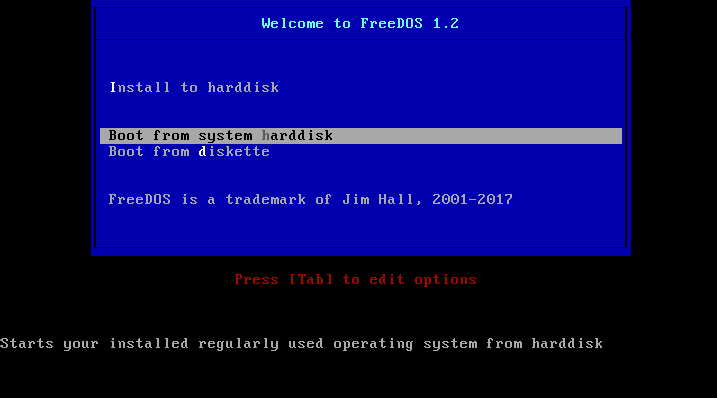
A versão mais conhecida e popular é o MS-DOS, da Microsoft, mas existem alternativas livres. O FreeDOS é um sistema operacional para a arquitetura x86 (IBM PC, Intel e compatíveis) que visa dar compatibilidade com os programas dos já conhecidos sistemas operacionais compatíveis com DOS. Possui licença open-source (GPL – a mesma do Linux) podendo ser copiado, utilizado e modificado livremente. Seu projeto teve início em 1994, época em que a Microsoft anunciou o fim da assistência ao MS-DOS, e lançado em 1998.
Se você quer jogar seus games clássicos que só rodam no DOS, recuperar dados de um antigo programa de negócios, desenvolver sistemas embarcados executados no DOS ou simplesmente curtir a nostalgia de um sistema operacional antigo, você pode criar uma máquina virtual (VM) e instalar o FreeDOS. A página do FreeDOS disponibiliza um manual passo a passo da instalação do sistema em uma VM usando VirtualBox, resumido a seguir:
- Baixe a versão mais desejada no site do FreeDOS (preferencialmente versão “standard”)
- Instale o VirtualBox (a wiki do Debian é um bom tutorial atualizado)
- Abra o VirtualBox e crie uma nova máquina (nome FreeDOS_1.2, memória de 32 MB, criar novo disco virtual VHD dinamicamente alocado com 4 GB)
- Edite as configurações da máquina para diminuir o uso da CPU para 40% e altere a rede de “NAT” para “Bridge”
- Inicie a VM e escolha o arquivo ISO baixado como mídia bootável
- Escolha a opção “Install to harddisk” *, o idioma, a partição C:, sistema de arquivos FAT32 e reinicie
- Agora vem a segunda parte da instalação (mesma opção “Install to harddisk”), onde você deve escolher o idioma, o dirve C:, teclado, “Full instalation” e reiniciar
- Ao iniciar o sistema, a opção EMM386 de configuração de memória é a padrão (pode optar por outra ou só esperar essa escolha automática) antes de liberar o prompt de comando
* Se aparecer o erro “Invalid Opcode” durante o boot de instalação, pressione TAB com o item “Install to harddisk” selecionado na tela de boas-vindas e adicione “raw” à linha de comando do kernel. Mais bugs e correções podem ser vistos na lista de e-mails online do projeto no sourceforge.
Para instalar programas (caso não tenha ocorrido a instalação completa), execute o comando FDIMPLES para abrir o gerenciador de pacotes. Por exemplo, para instalar rede, deve-se escolher as opções MTCP e WGET (pelo menos) na aba “Networking” e reiniciar (deve aparecer suas configurações de rede, como número IP) – as configurações em detalhes estão no capítulo 5 da wiki do FreeDOS.
Para permitir a transferência de arquivos entre seu host Linux Debian e o guest FreeDOS, você deverá instalar o pacote libguestfs-tools, o que pode ser feito através do comando “sudo apt-get install libguestfs-tools”. Depois, localize o arquivo VHD da VM (geralmente é /home/username/VirtualBox VMs/FreeDOS_1.2/FreeDOS_1.2.vhd) e, para verificar as partições e sistemas de arquivos na imagem de disco virtual, execute o comando “sudo virt-filesystems –long –filesystems -a FreeDOS_1.2.vhd” (geralmente é /dev/sda1). Então crie uma pasta vazia (/home/username/vhd, por exemplo) para servir de ponto de montagem da máquina virtual (DOS) no sistema hospedeiro (Linux) e execute os comandos seguintes para montar e desmontar (quando terminar de usar):
$ sudo guestmount -a FreeDOS_1.2.vhd -m /dev/sda1 /home/username/vhd $ sudo guestunmount /home/username/vhd # usar depois de trabalhar com os arquivos
Sempre trabalhar como super usuário no diretório montado. Com os arquivos copiados do Linux para a VM, você pode executar a máquina com DOS e instalar o programa copiado através do compartilhamento, por exemplo. Veja um exemplo de cópia e instalação de um jogo no post Esse mundo é um Colosso.

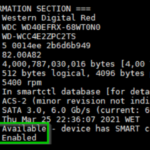
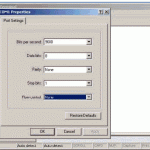


One comment